Intel Optane Varaamaton tila näkyy epänormaalisti, kun uudelleenasennetaan näköistiedosto Dell-tietokoneeseen (Windows Factory Install) SupportAssist-käyttöjärjestelmän palautuksen avulla (tämä ei ole käytössä) (tämä saattaa olla englanninkielinen)
摘要: Tässä artikkelissa on tietoja Intel Optanesta, joka näyttää epänormaalia varaamatonta tilaa windows 10 (20H1) -tehdasasennuksen uudelleen käyttöönoton jälkeen SupportAssist OS Recovery -sovelluksella. ...
症状
Varaamaton tila Intel Optane -vaatimuksille näyttää ~1,3 Gigatavua ~20 megatavun sijaan.
原因
Tämä johtuu Intel Optanen ongelmasta ja käyttöjärjestelmän palautusratkaisun A08 varaamattomasta tilan luomisesta.
解决方案
Intel Optane näyttää virheelliset edellytykset
Kun käyttöjärjestelmän palautusnäköistiedosto on otettu käyttöön Dell-tietokoneessa, jossa on Windows 10:n versio 20H1 ja Factorysta esiasennettu SupportAssist OS Recovery -sovellus.
Levynhallinta-näytössä Intel Optane -vaatimusten varaamaton tila näyttää ~1,3 Gigatavua ~20 megatavun sijaan.
- Alla on esimerkki Dell-tietokoneesta, jossa on Windows 10 (20H1) ja SupportAssist OS Recovery Application, joka on asennettu tehtaalta. Levynhallinnassa kiintolevyn lopussa on DELLSUPPORT-osio (kuva 1).
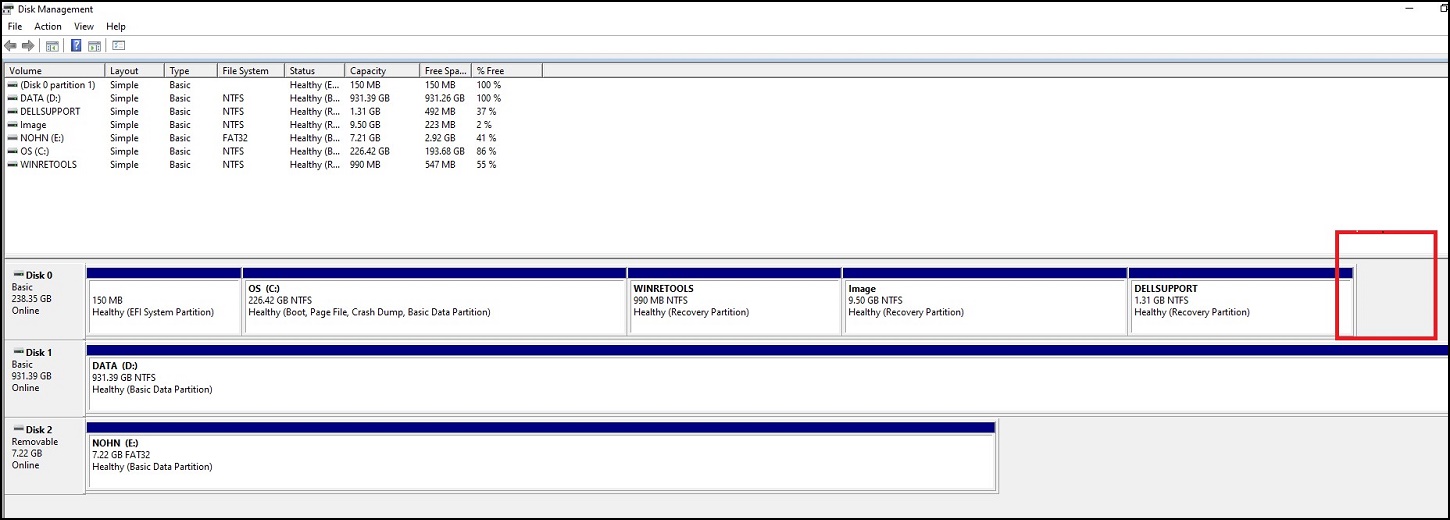
Kuva 1 - Dell-tietokone, jossa on Windows 10 (20H1) ja SupportAssist OS Recovery esiasennettu (ennen 20H1 OSRI-näköistiedoston palautusta) tehtaalta
- USB-asemaan asennettu käyttöjärjestelmän palautus A08 -näköistiedosto näkyy yllä olevassa Dell-tietokoneessa. Poistetaan Levynhallinta-näytössä kiintolevyn lopussa Dell-tukiosio "DELLSUPPORT" (SupportAssist OS Recovery Partition).
- Tämän seurauksena kiintolevyn lopussa luodaan optane-muistitallennuksen sijaan epänormaali ~ 1,3 Gt varaamatonta tilaa. Joka vaatii vain ~ 20 Mt: n varaamattoman tilan Intelin määritysten mukaan.
Katso lisätietoja alla olevasta näyttökuvasta (kuva 2). 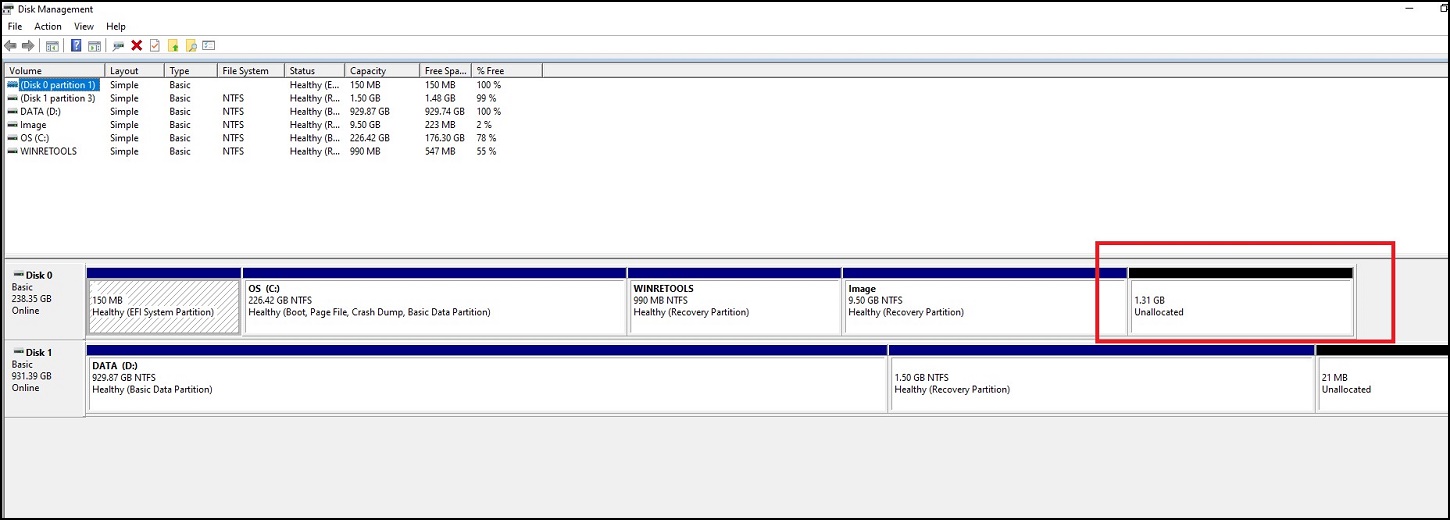
Kuva 2 - Dell-tietokone, jossa on Windows 10 (20H1) ja SupportAssist OS Recovery A08 OSRI Recovery Image -asennuksen jälkeen.
Vaikutusalueet ja toiminnot:
- USB-aseman Käyttöjärjestelmän palautus -näköistiedoston A08-versio voidaan asentaa tai ottaa käyttöön onnistuneesti. Dell-tietokoneen palauttaminen onnistui.
- Kaikki työpöydän Dell-sovellukset (Dell Update / Dell Command Update, SupportAssist, Dell Digital Delivery Apps) toimivat hyvin.
- Tietokoneelle ei menetetä tietoja.
- Tämä ongelma koskee vain Windows 10:n (20H1) ja SupportAssist OS Recovery Applicationsin mukana asennettuja Dell-tietokoneita.
- Vain SupportAssist OS Recovery Application -ominaisuus poistetaan, kun DELLSUPPORT-osio poistetaan.
- Jos tarvitset SupportAssist OS Recovery -palautusominaisuuden takaisin, voit käyttää SupportAssist OS Recovery USB -asemaa, joka helpottaa DELLSUPPORT-osion paljasta metallista palauttamista. Ohjeet ovat alla Elvytyssuunnitelma ja ratkaisu -osiossa.
- Kaiken kaikkiaan sinun ei pitäisi huomata suurempaa varaamatonta muistitilaa (~1,3 Gt) tai huomata, että "DELLSUPPORT" -osio tai SupportAssist OS Recovery ei ole enää käytettävissä.
Elvytyssuunnitelma ja -ratkaisu
SupportAssist OS Recovery USB Media -näppäimen avulla voit palauttaa Dell-tukiosion paljaalla metallinpalautuksella.
- Luo SupportAssist OS Recovery USB Media -asema Dell-tietokoneelle (käytä tietokonepalvelutunnusta) Dellin tukiartikkelin 000123667Dell-käyttöjärjestelmän palautustyökalun avulla.
- Käynnistä Dell-tietokone SupportAssist OS Recovery USB Media -aseman avulla F12-käynnistysvalikkovaihtoehdolla.
Huomautus: Varmista, että Dell-tietokone on yhteydessä Internetiin.
- Kun SupportAssist OS Recovery Service -käyttöjärjestelmä latautuu, valitse RESET-vaihtoehdosta "START RESET"(kuva 3).
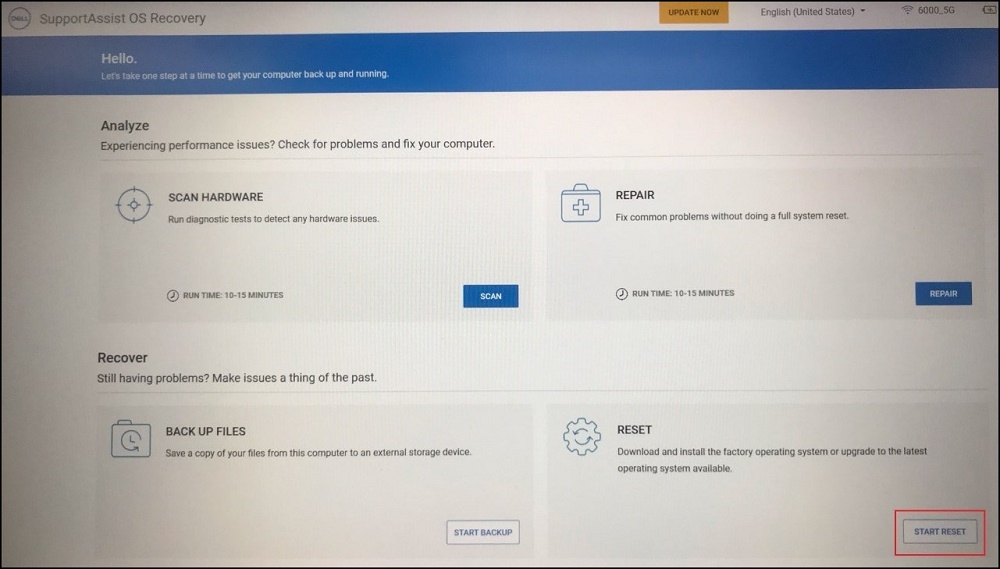
Kuva 3
- Valitse "Palauta ja päivitä" ja sitten "Seuraava" (kuva 4)
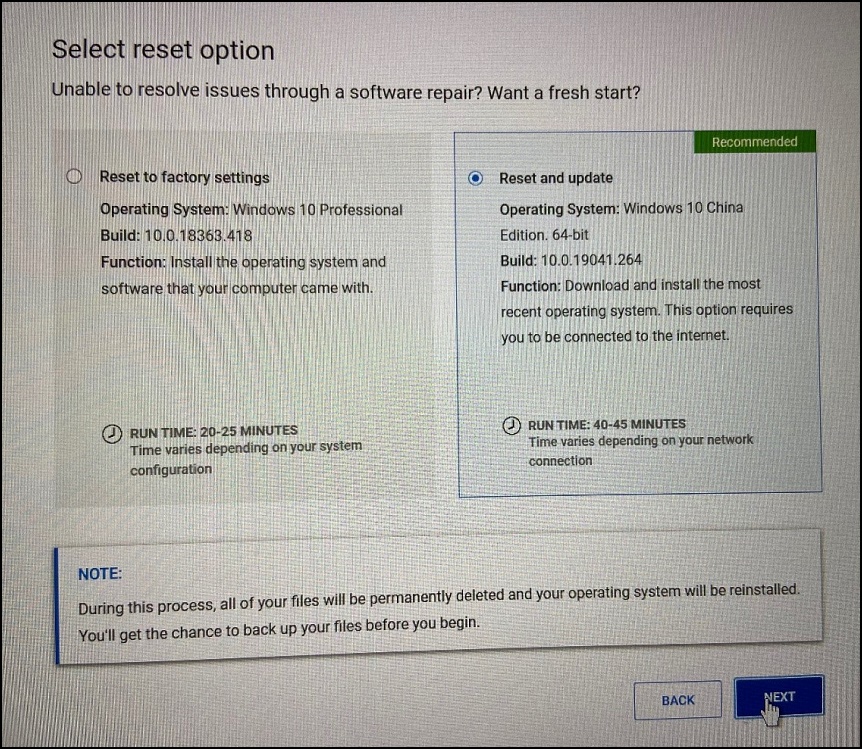
Kuva 4
- Valitse joko Kyllä tai Ei, se riippuu kysynnästäsi(kuva 5).
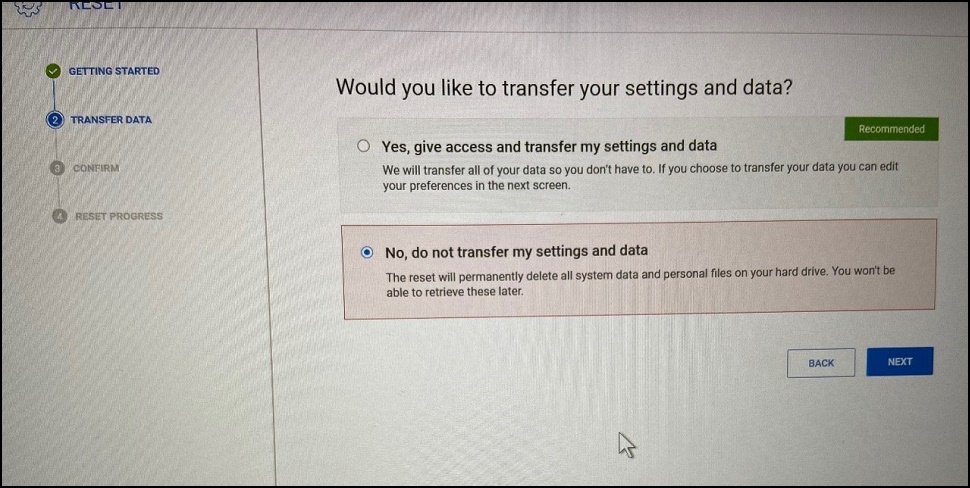
Kuva 5
- Valitse syy, miksi nollaat tietokoneesi ja tarkista "Ymmärrän, että nollaus poistaa kaikki järjestelmätietoni ja henkilökohtaiset tiedostoni" ja sitten "Seuraava" (kuva 6). Tämä suorittaa palautusprosessin loppuun.
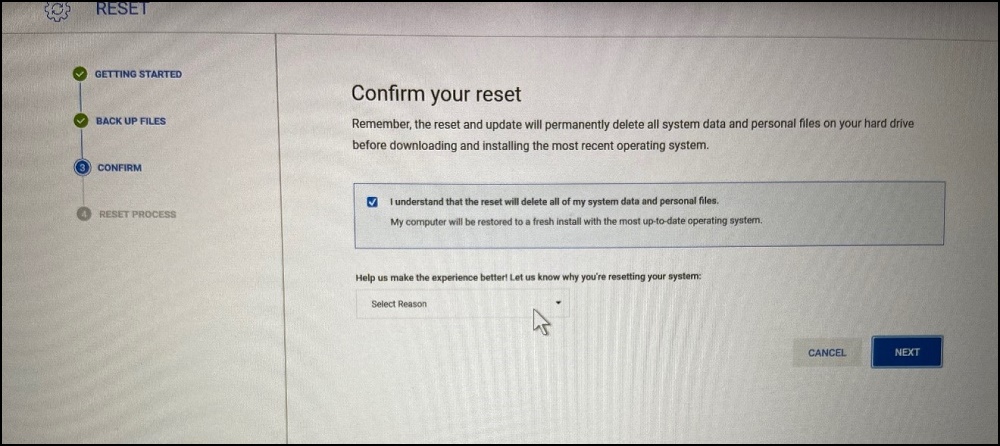
Kuva 6
Kun nollausprosessi on valmis, Dell-tietokone käynnistyy käyttöjärjestelmän työpöydälle. Levynhallinta-näytössä näkyy, että DSP (Dell Support Partition) on palautettu.